コンポーネントのインストール
トライアル版は、グレープシティのWebページから申し込みできます。
トライアル申込フォームが表示されますので、必要情報を入力して申し込むとトライアル版のダウンロード手順を記載したE-Mailが送られてきます。その手順にそってダウンロードを行ってください。また、ダウンロードファイルは圧縮ファイルになっていますので、解凍してインストーラを起動します。
制限事項などの詳細については、インストーラに同梱されているリリースノートを参照ください。
コントロールと参照の追加
ComponentOne Studio 2013Jをインストールしたら、プロジェクトにコントロールを追加します。
ツールボックスに専用のタブを作成し、使用するコンポーネントを追加します。追加するコンポーネントは、アセンブリ名が「C1.Win.C1Command.4」の「C1RadialMenu」コントロールです。
これらのコントロールを追加すると、プロジェクトに以下のランタイムライブラリへの参照が追加されます。.NET Framework 4が必要です。
| ファイル | 内容 |
|---|---|
| C1.Win.C1Command.4 | 本体アセンブリ |
また、プロジェクトに以下のランタイムライブラリが追加されます。
| ファイル | 内容 |
|---|---|
| C1.Win.C1Command.4.dll | 本体アセンブリ |
ラジアルメニューの作成
C1RadialMenuコントロールは、コマンドやボタンが円形に配置されているメニューで、マウスとキーボードだけでなくタッチ操作もサポートします。
C1RadialMenuコントロールは、いくつかのセグメントに分かれた円形のメニューとして表示されます。ラジアルメニューの中心には、内側半径ボタンと呼ばれる中央ボタンがあり、ラジアルメニューの各セグメントから別のラジアルメニューを表示できます。サブメニュー項目がある場合は、セグメントの境界に矢印ボタンが表示されます。矢印をクリックすると、別のラジアルメニューが表示され、その中のセグメントにサブメニュー項目が表示されます。
コンテキストメニューやポップアップメニューと同様に、ラジアルメニューは要求された場合にのみ表示されます。必要な場合のみ表示することで、見た目もすっきりとし、無駄なメモリの使用もなくなります。
次の画像は、C1RadialMenuコントロールの実行画面です。コマンド実行用のボタンは円の外周に配置され、サブメニューを持っているアイテムは▲マークで表示されます。この▲マークをクリックまたはタップすると、さらに次の円形メニューがポップアップ表示されます。中心の←ボタンをクリックまたはタップすると1階層上のメニューに戻ります。
このように、通常のメニューやコンテキストメニューと同じような階層構造を設定できます。
メニューアイテムには、テキストとアイコンを表示できますので、カラフルで分かりやすいインターフェースを提供できます。
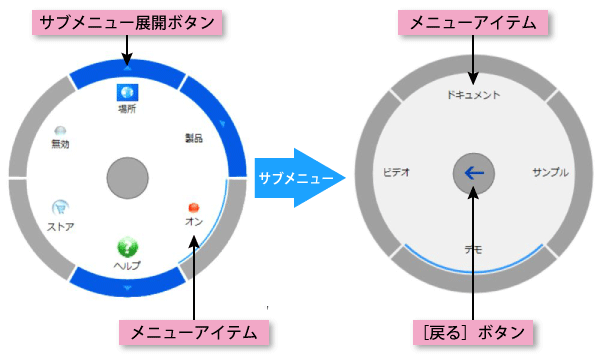
C1RadialMenuコントロールの作成
C1RadialMenuコントロールにメニューを組み込むには、C1RadialMenuItemsやC1RadialCommandMenuItemsを組み込みます。これらのプロパティを使用して、メニューテキストやアイコンイメージを設定します。
C1RadialMenuコントロールは、フォーム上に配置されるコントロールではなく、必要に応じてポップアップさせます。その動作は、C1RadialMenuクラスのShowMenuメソッドによって行われます。
このメソッドは3つの引数を持ちます。
ShowMenu(form,pt,expand)
- form:オーナーフォーム
- pt:ラジアルメニューの中心の画面座標(Pointクラスで指定)
- expand:メニューを初期状態で展開して表示するかどうかを設定(デフォルトはFalse)
また、ユーザーがメニューアイテムをクリックすると、ItemClickイベントが発生します。このイベントハンドラで、クリックされたメニューアイテムを識別し、個々の処理を実行します。









































